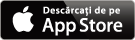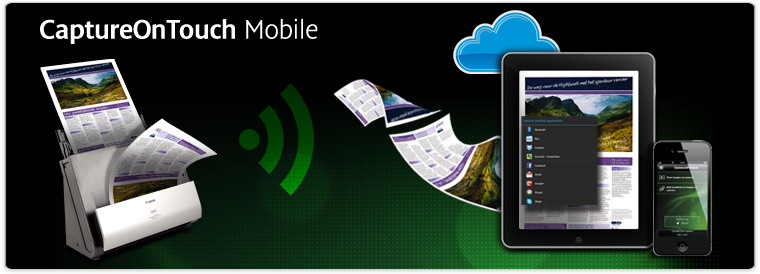
Aplicaţie pentru scanare mobilă – iPhone, iPad, iPod touch
Scanare wireless direct pe dispozitive mobile
Măriţi productivitatea, reduceţi costurile şi amelioraţi semnificativ nivelul serviciilor cu ajutorul CaptureOnTouch Mobile, o aplicaţie Canon gratuită care vă permite să scanaţi direct pe dispozitive iPhone, iPad şi iPod touch, prin intermediul unei reţele Wi-Fi.
Economisiţi timp preţios cu ajutorul funcţiilor care includ scanarea faţă-verso a documentelor la o singură trecere. Instrumentele avansate de procesare a imaginilor precum detectarea automată a formatului documentului, corectarea alinierii şi eliminarea paginilor goale, asigură constant imagini de înaltă calitate.
O soluţie practică pentru scanare wireless la domiciliu, aplicaţia acceptă operaţiuni mobile şi captură la cerere în punctele de service pentru clienţi. Personalul poate scana comenzi de vânzări, contracte cu mai multe pagini şi cereri ale noilor clienţi, apoi le poate trimite către sistemul cloud sau către o aplicaţie specifică pentru fluxuri de lucru, pentru procesare şi validare imediată.
Caracteristici
Flexibilitatea de a scana direct pe iPhone şi iPad prin Wi-Fi, fie că sunteţi acasă, la birou sau în deplasare
Partajarea simplă a documentelor prin încărcarea acestora pe aplicaţiile cloud preferate
Acceptă scanarea faţă-verso în loturi
Gama variată de funcţii de scanare include detectarea automată a formatului documentului, corectarea automată a alinierii şi eliminarea automată a paginilor goale
Apple, sigla Apple, iPhone şi iPad sunt mărci comerciale ale Apple Inc., înregistrate în SUA şi alte ţări. App Store este o marcă de servicii Apple Inc.
Verificaţi în regiunea dvs. disponibilitatea care depinde de serviciul de distribuţie al Apple App Store.
Cum se utilizează – iPhone, iPad, iPod touch
Getting Started
Descărcaţi CaptureOnTouch Mobile pentru iPhone, iPad, iPod touch de pe App Store.
-
Atingeţi pictograma App Store de pe dispozitivul dvs. inteligent
-
Căutaţi CaptureOnTouch Mobile
-
Începeţi descărcarea pe dispozitivul dvs. inteligent
Conectaţi dispozitivul dvs. de scanare la dispozitivul dvs. inteligent, prin Wi-Fi
-
Asiguraţi-vă că funcţia de comunicare Wi-Fi a dispozitivului dvs. de scanare este activată. Există două metode de conexiune Wi-Fi: modul Punct de acces şi modul Staţie. (Consultaţi ghidul de configurare/manualul de utilizare pentru detalii suplimentare)
-
Activaţi funcţia Wi-Fi a dispozitivului dvs. inteligent
-
În cazul modelului P-150/P-215, opriţi comutatorul de pornire automată
Activaţi CaptureOnTouch Mobile pentru a începe scanarea (urmaţi paşii de mai jos)
Cum se lansează scanarea de pe dispozitivul dvs. inteligent
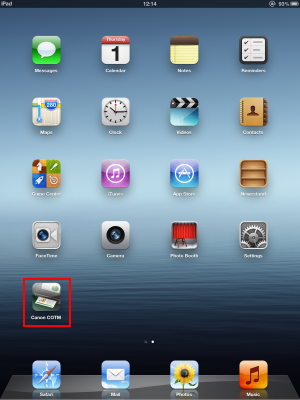
1. Mergeţi la pictograma CaptureOnTouch Mobile pentru a începe
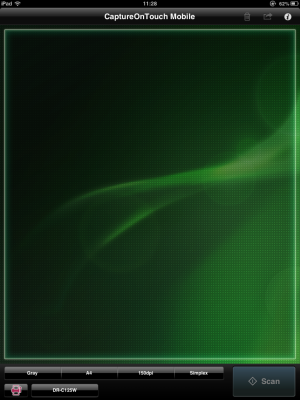
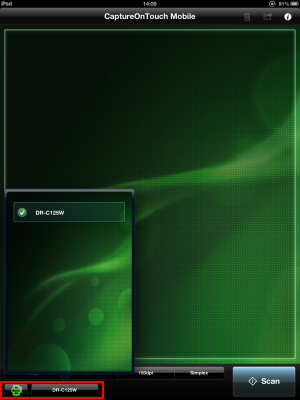
2. Selectaţi dispozitivul de scanare dorit din meniu
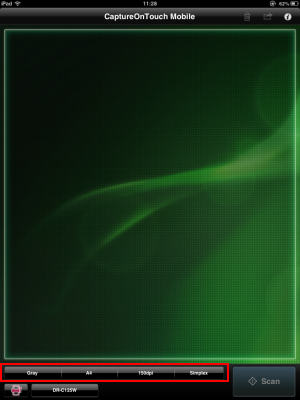
3. Selectaţi setarea de scanare dorită
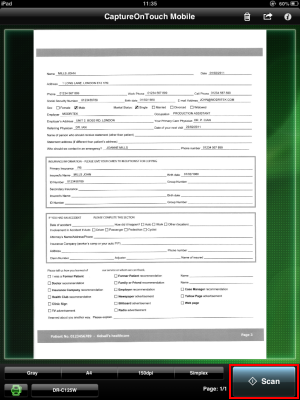
4. Apăsaţi pe pictograma „Scanare” pentru a începe scanarea
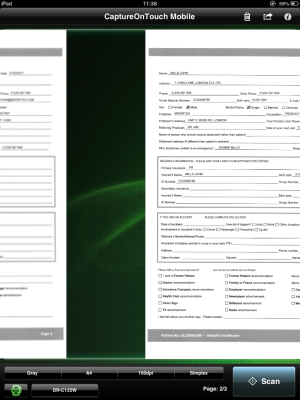
5. Verificaţi imaginile scanate
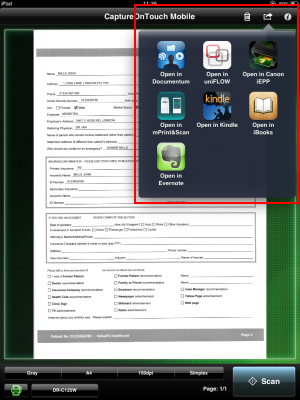
6. Partajaţi într-o aplicaţie
Aplicaţia CaptureOnTouch Mobile – iPhone, iPad, iPod – Întrebări frecvente
1. Cum se descarcă CaptureOnTouch Mobile?
CaptureOnTouch Mobile este o aplicaţie gratuită care poate fi descărcată de la App Store (magazin de aplicaţii) sau iTunes.
- Atingeţi pictograma App Store/iTunes de pe dispozitivul dvs. inteligent
- Căutaţi [CaptureOnTouch Mobile]
- Când apare rezultatul căutării, faceţi clic pe [Instalare] pentru a iniţia procesul de descărcare
- După finalizarea descărcării, pe dispozitivul dvs. inteligent trebuie să apară pictograma CaptureOnTouch Mobile.
2. Cum se conectează scanerul la dispozitivul inteligent, prin intermediul Wi-Fi?
În funcţie de dispozitivul care va fi conectat la scanerul activat prin Wi-Fi, se poate modifica modul de reţea al scanerului. Cele două metode de conectare sunt:
-
Mod PA (Punct de acces) – Scanerul funcţionează fără alt punct de acces wireless. Între dispozitivul de scanare şi dispozitivul inteligent se poate stabili o conexiune 1-la-1
-
Mod staţie – Scanerul funcţionează ca dispozitiv wireless. În acest mod, este necesar un punct de acces wireless separat pentru ca scanerul să se conecteze la dispozitivul inteligent
- Verificaţi dacă funcţia de comunicare Wi-Fi a dispozitivului de scanare compatibil Wi-Fi este activată şi pregătită.
- Alegeţi între cele două metode de conectare (modul PA şi modul Staţie).
- Când selectaţi Mod staţie , verificaţi dacă atât dispozitivul de scanare compatibil Wi-Fi cât şi dispozitivul inteligent sunt conectate la acelaşi punct de acces.
- Când selectaţi Mod PA, verificaţi dacă dispozitivul inteligent este conectat la dispozitivul de scanare compatibil Wi-Fi.
3. Se poate comuta între modul PA şi modul Staţie folosind CaptureOnTouch Mobile?
Nu, acest lucru este posibil numai prin intermediul dispozitivului de scanare compatibil Wi-Fi; vă rugăm să consultaţi manualul de utilizare
4. Cum se setează funcţia Wi-Fi de pe dispozitivul inteligent?
- Atingeţi [Setare], pe ecranul de sus
- Verificaţi dacă [Wi-Fi] este PORNIT – apoi selectaţi SSID (reţea wireless) de pe dispozitivul dvs. de scanare compatibil Wi-Fi
Reţineţi: puteţi verifica SSID de pe dispozitivul dvs. de scanare compatibil Wi-Fi cu ajutorul etichetei ataşate pe corpul principal. Dacă nu aţi conectat niciodată dispozitivul dvs. la dispozitivul de scanare compatibil Wi-Fi, vi se va solicita introducerea unei parole. Introduceţi „canonwu10”
(Dacă primiţi un mesaj de eroare, revedeţi paşii de configurare pentru definirea setărilor wireless corecte.)
5. Cum se procedează atunci când conexiunea Wi-Fi se pierde în timpul scanării?
Când conexiunea Wi-Fi se pierde în timpul transferului unei imagini scanate de la scaner către computer, în computer poate rămâne o imagine (scanată) „deteriorată”. Ştergeţi imaginea parţial scanată cu ajutorul aplicaţiei de scanare, apoi scanaţi din nou.